パソコンの画面のコピーを取り、「まりふのふせん」にアップロードする
Windows7で、画面のコピーを「まりふのふせん」にアップロードする一例です。
§1.画面のコピーを取って保存する
- [PrintScreen]キーを押す。
- ノートパソコンでは[PrtSc]等と略されています。
複合キーになっていることもありますので、詳しくはパソコンの取扱説明書を読んでください。
- ノートパソコンでは[PrtSc]等と略されています。
- ペイントを起動する。
- Windows7では、[スタート]ボタン ⇒[すべてのプログラム]⇒[アクセサリ]⇒[ペイント]です。
- 貼り付ける ‥‥ [Ctrl]+[V]
- キャンバスが選択されているので、[Esc]キーを押し、選択を解除する。
- これで、貼り付けが完了します。
- ペイントの機能を使って「編集」する。(任意)
- [ペイント]タブをクリックし、
- [名前を付けて保存]をポイント,
- [JPEG 画像]をクリックする。
- 【名前を付けて保存】ダイアログボックスで、
(1)マイピクチャ フォルダに、(2)ファイル名は“無題”で、(3)[保存]する。- 通常の設定であれば、そのまま[保存]すれば良いはずです。
- 「上書きしますか?」の警告がでたら、[はい]で応答します。
(“無題”という名前で保存するファイルは、使い捨てのファイルと割り切る)
- ペイントを終了する。
§2.「まりふのふせん」にアップロードする
- 「まりふのふせん」に接続する。
- 投稿者、題名、内容を入力する。
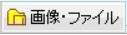 ([画像・ファイル]ボタン)をクリックする。
([画像・ファイル]ボタン)をクリックする。- ファイル1の[参照...]ボタンをクリックする。
- 【アップロードするファイルの選択】ダイアログボックスで、
- ナビゲーション ウィンドウの[ピクチャ]を展開し、[マイピクチャ]を開く。
- 「無題」ファイルを選択し、
- 選択するのは、§1で付けたファイル名です。
- [開く]。
- [確認]し、
- この時、画像が表示されます。
- [投稿]する。
- [戻る]をクリックすると、ファイル1が解除されるので、再度、[参照]する必要があります。
 参考
参考
- 1024×768px.の画像をアップロードしたら、
- 掲示板に表示された画像の大きさは、400×300px.であった。
- クリックしたら、800×600px.の大きさで表示された。


